- Osa 1: Poista käytöstä poistetut iPhone -sovellukset lukituksen avulla iTunesilla
- Osa 2: Kuinka korjata käytöstä poistettu iPhone kautta Finder Macissa
- Osa 3: Kuinka iPhone voidaan poistaa iCloudilla
- Osa 4: Kuinka korjata vammainen iPhone iOS Unlocker -sovelluksen avulla
- Osa 5: Usein kysytyt kysymykset käytöstä poistetun iPhonen korjaamisesta poistamatta
Korjaa iPhone / iPad / iPod DFU-tilasta, palautustilasta, Apple-logosta, kuuloketilasta jne. normaalitilaan ilman tietojen menetystä.
Vammaisen iPhonen avaaminen - yksityiskohtainen opetusohjelma (4-keinot)
 Päivitetty Boey Wong / 22. heinäkuuta 2021 16
Päivitetty Boey Wong / 22. heinäkuuta 2021 16Sain eilen iPhone 7:n ja asetin uuden avauskoodin, jota en muistanut tarkkaa koodia sen jälkeen. Kun yritin useita kertoja kirjoittaa salasanaa, iPhoneni on nyt poistettu käytöstä. auttakaa, onko olemassa tapaa avata käytöstä poistettu iPhone?
Valitettavasti,
Jos sinä unohtanut iPhonen salasanan, ei ole mitään järkevää ratkaisua päästäksesi siihen uudelleen. Jos et ole varmuuskopioi lukitun iPhonen tiedot, saatat menettää ne.

Mutta sinulla on silti useita mahdollisuuksia arvata ja yrittää, koska iPhone ei poistu käytöstä ensimmäisellä tai toisella väärällä salasanayrityksellä.
Kuinka monta kertaa voit kirjoittaa väärän salasanan, ennen kuin iPhone on poistettu käytöstä:
Hengitä syvään ja miettiä huolellisesti, mitä avainsanan on paras mahdollinen.
- 1-5 väärät salasanan merkinnät peräkkäin - Ei ongelmaa.
- 6 väärät merkinnät peräkkäin - iPhone deaktivoidaan 1-minuutiksi.
- 7 kertaa väärät yritykset - iPhone on poistettu käytöstä 5-minuutteina.
- 8 virheellistä yritystä – iPhonea ei voi käyttää 15 minuuttiin.
- 9 kertaa väärät välilehdet - iPhone on poistettu käytöstä 60-minuutteina.
- 10 kertaa virheellisiä yrityksiä peräkkäin - saat Iphone on poissa käytöstä. Yhdistä iTunesiin tai puhelin poistaa itsensä kokonaan kaikista tiedoista, jos Poista tiedot on käytössä laitteessa.
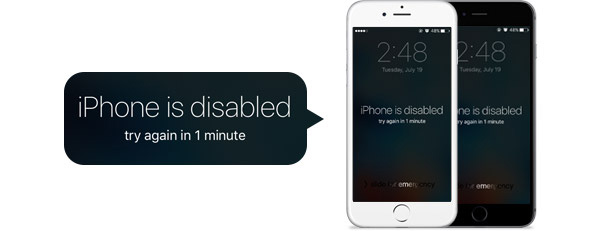
No, vaikka et voi avata vammaisen iPhonen lukitusta, voit poistaa ja palauttaa tiedot lukitusta iPhonesta viimeisestä varmuuskopiosta, jonka olet tehnyt aiemmin.

Opasluettelo
- Osa 1: Poista käytöstä poistetut iPhone -sovellukset lukituksen avulla iTunesilla
- Osa 2: Kuinka korjata käytöstä poistettu iPhone kautta Finder Macissa
- Osa 3: Kuinka iPhone voidaan poistaa iCloudilla
- Osa 4: Kuinka korjata vammainen iPhone iOS Unlocker -sovelluksen avulla
- Osa 5: Usein kysytyt kysymykset käytöstä poistetun iPhonen korjaamisesta poistamatta
Osa 1. Kuinka avata käytöstä poistettu iPhone iTunesilla
Voit käyttää iTunesia palauttamaan iPhonen uusimmasta varmuuskopiosta, jos sinulla on.
Vaihe 1Liitä iPhone iPhonesi kanssa, johon synkronoit.
Vaihe 2Käynnistä iTunes, jos se ei avaudu automaattisesti. Jos pyydetään salasanaa, aseta iPhone palautustilaan.
Huomautus:
iPhone X tai uudempi, iPhone SE (2. sukupolvi), iPhone 8 ja iPhone 8 Plus: Sammuta iPhone, pidä virtapainiketta painettuna ja yhdistä iPhone Maciin samanaikaisesti pitämällä virtapainiketta painettuna, kunnes näet palautustilan näytön iPhonen näytöllä.
iPhone 7 ja iPhone 7 Plus: Sammuta iPhone, pidä sitten äänenvoimakkuutta alhaalla ja yhdistä iPhone Maciin, kunnes näet palautustilanäytön.
iPhone SE (1. sukupolvi) ja iPhone 6s ja aiemmat: Sammuta iPhone ensin. Pidä Koti-painiketta painettuna ja yhdistä iPhone Maciin, kunnes näet palautustilanäytön.
Voit oppia miten laittaa iPhone palautustilaan yksityiskohdissa.

Vaihe 1Kun iTunes havaitsee laitteen, napsauta Palauta Iphone….

Vaihe 2Kun saavut perustettu näytössä, kun palautat laitteen, valitse Palauta iTunes-varmuuskopio. Valitse uusin tai tärkein palautettava.
Osa 2: Kuinka korjata käytöstä poistettu iPhone kautta Finder Macissa
Kuten ehkä tiedät, iTunes ei ole käytettävissä macOS: ssa Catalinan jälkeen. No, mitä tehdä, jos olet iTunes-faneja? Onko olemassa vaihtoehtoa?
Tietysti. Finder saattaa olla etsimäsi Macissa. Jos haluat avata käytöstä poistetun iPhonen lukituksen, voit lukea alla olevat vaiheet, jotka ovat samanlaisia kuin ohjeet siitä, miten voit poistaa käytöstä lukituksen iTunesin kanssa alla.
Vaihe 1Ensinnäkin, irrota iPhone Macista ja aseta iPhone palautustilaan. IPhone-mallien välillä on hieman eroa, tarkista edellä mainittu esittely.
Vaihe 2Valitse laite vasemmasta paneelista Sijainnit-välilehdessä, näet ponnahdusikkunan, jossa on 3 painiketta. Napsauta Palauta palauttaaksesi iPhonen.
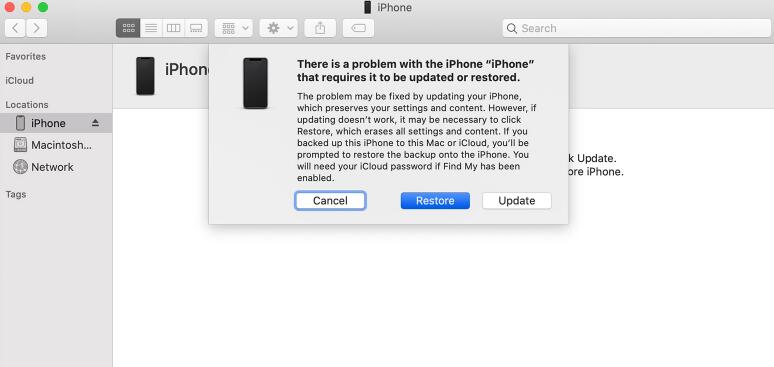
Se kestää noin 15 minuuttia - 1 h. Kun se on valmis, asenna iPhone uudeksi iPhoneksi tai palauta iPhone iCloud-varmuuskopiosta, jos sinulla on sellainen.
Osa 3. Kuinka poistaa iPhone käytöstä iCloudilla
Jos et voi synkronoida tai muodostaa yhteyttä iTunesiin, käytä iCloudia.
Vaihe 1Mene iCloudin verkkosivusto selaimessasi, kirjaudu sisään kirjoittamalla Apple-tunnuksesi ja salasanasi. Ja napsauta Etsi iPhone päävalikossa.
Vaihe 2Napauta Kaikki laitteet ja valitse iPhone. Sitten sinun pitäisi nähdä ikkuna, joka avautuu oikeassa yläkulmassa. valita Poista iPhone ikkunassa ja vahvista valinta.
Vaihe 3Odota, että iPhone on poistettu. Samaan aikaan se poistaa myös lukituksen käytöstä. Jos sinulla on varmuuskopio iPhonesta iCloudiin, voit palauttaa iPhonen asetukset, valokuvat, sovellukset ja niin edelleen.
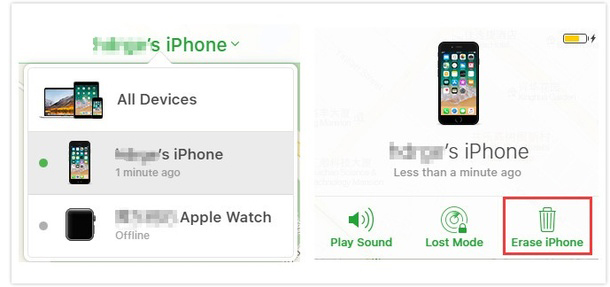
Huomaa, että iTunes- tai iCloud-varmuuskopiosta palauttaminen poistaa kaikki nykyiset tiedot puhelimesta ja ne korvataan sen varmuuskopion tiedoilla, joista olet palauttamassa. Joten jos et halua menettää tietoja, käytä FoneLab iOS System Recovery -ohjelmaa iPhonen käyttöön ottamiseksi.
Ei kuitenkaan ole mahdollista varmuuskopioida deaktivoidun laitteen nykyisiä tietoja. Joten jos et ole varmuuskopioinut iPhoneasi iTunesiin tai iCloudiin, menetät kaikki sen tiedot poistamisen jälkeen.
Osa 4. Kuinka korjata vammainen iPhone iOS Unlocker -sovelluksen avulla
Jos olet vain unohtanut iPhonen salasanan, voit kokeilla iOS-lukituksen poistaja avata iPhone ilman salasanaa. Tämä on toimiva menetelmä Poista iPhonen salasana, ja se poistaa iPhone-tiedot sillä välin. Voit siirtyä oppimaan sen käyttöä tai siirtyä vain seuraavaan osaan ja kokeilla toista ratkaisua menettämättä tietoja.
FoneLab Auttaa avaamaan iPhone-näytön, poistaa Apple ID: n tai sen salasanan, poistaa näytön ajan tai rajoitusten pääsykoodin sekunteina.
- Auttaa avaamaan iPhone-näytön.
- Poistaa Apple ID: n tai sen salasanan.
- Poista näytön aika tai rajoituksen pääsykoodi sekunteina.
Vaihe 1Lataa ja asenna iOS-lukituksen poistaja tietokoneellasi. Avaa sitten se.
Vaihe 2Sinun pitäisi kytkeä iPhone tietokoneeseen täällä. Valitse sitten Pyyhi tunnuskoodi. Tietysti voit valita täältä myös muita ominaisuuksia.

Vaihe 3Napauta Aloita, valitse iPhone-tiedot avattavasta luettelosta ja napsauta Aloita painiketta uudelleen.

Osa 5. Kuinka korjata vammainen iPhone tyhjentämättä
Onko tapa, jolla vammainen iPhone voidaan korjata ilman tietojen katoamista? Olen iloinen voidessani kertoa, että vastaus on kyllä.
FoneLab iOS -järjestelmän palautus, tehokas iOS-järjestelmän palautusohjelma voi korjata kaikenlaisilla iOS-järjestelmän ongelmilla miten päästä pois palautustilasta, kuinka korjata musta näyttö iPhonessa, iPadin valkoinen näyttö kuoleman korjauksesta, iPhonen punainen kuoleman korjaus, iPhone 5sin sininen näyttö kuoleman korjauksesta, kuinka korjata jumittunut iPhone, ja enemmän. Tarkista alla oleva palautusprosessi.
Vaihe 1Lataa ilmainen ohjelmisto alla olevan oikean linkin mukaan sen mukaan, mitä käyttöjärjestelmää tietokoneesi käyttää, ja asenna se myöhemmin.
FoneLabin avulla voit korjata iPhonen / iPadin / iPodin DFU-tilasta, palautustilasta, Apple-logosta, kuulokemikrofonista jne. Normaaliin tilaan ilman tietojen häviämistä.
- Korjaa käytöstä poistetut iOS-järjestelmäongelmat.
- Pura dataa käytöstä poistetuista iOS-laitteista ilman tietojen menetystä.
- Se on turvallinen ja helppokäyttöinen.
Vaihe 2Liitä iPhone tietokoneeseen USB-kaapelilla. Valita iOS-järjestelmän palauttaminen sen jälkeen, kun ohjelmisto tunnistaa laitteen.

Vaihe 3Ohjelmisto pystyy tunnistamaan kytketyn iPhonen epänormaalin tilan ja pyytää sinua napsauttamaan Aloita painiketta pääset alkuun.

Vaihe 4Sinua pyydetään vahvistamaan iPhone-tiedot. Klikkaus korjaus jos se on oikea, mutta jos ei, valitse tarkat tiedot manuaalisesti ennen korjausta. Plug-inin lataaminen vie jonkin aikaa, älä irrota tai käytä laitetta prosessin aikana. Muuten se voi johtaa korjausvirheeseen.

Jos olet kadottanut iPhonen tiedot sen jälkeen iPhone-virheiden korjaaminen, Voit käyttää FoneLab iPhone Data Recovery että palauttaa iPhonen tiedot helposti.
Osa 5. Usein kysytyt kysymykset käytöstä poistetun iPhonen lukituksen avaamisesta
Kuinka avaat käytöstä poistetun iPhonen lukituksen ilman iTunesia?
iCloud on toinen Applen tapa avata käytöstä poistetun iPhonen lukitus ilman iTunesia. Tietenkin voit kokeilla myös FoneLab iOS Unlockeria - kolmannen osapuolen työkalua iPhonen salasanan poistamiseksi napsautusten sisällä.
Voitteko avata käytöstä poistetun iPhonen lukituksen ilman tietokonetta?
Joo. Mutta Find My iPhone -ominaisuutesi on oltava käytössä ennen. Sitten voit kirjautua iCloud-tilillesi ja poistaa salasanan etänä.
iPhone on poistettu käytöstä muodosta yhteys iTunesiin, kuinka avata lukitus?
Jos laite ei pysty muodostamaan yhteyttä iTunesiin, voit kokeilla FoneLab iOS Unlockeria. Se auttaa avaamaan iPhonen helposti.
Siinä on kyse siitä, miten voit poistaa käytöstä poistetun iPhonen lukituksen ilman iTunesia tai iCloudia tai tietokonetta. Olemme varmoja, että on olemassa yksi, joka voi vastata pyyntösi. Miksi ei ladata ja kokeilla nyt!
FoneLabin avulla voit korjata iPhonen / iPadin / iPodin DFU-tilasta, palautustilasta, Apple-logosta, kuulokemikrofonista jne. Normaaliin tilaan ilman tietojen häviämistä.
- Korjaa käytöstä poistetut iOS-järjestelmäongelmat.
- Pura dataa käytöstä poistetuista iOS-laitteista ilman tietojen menetystä.
- Se on turvallinen ja helppokäyttöinen.
